See õpetus sisaldab juhiseid tõrke 0xc190012e parandamiseks Windows 10 värskenduses: "Funktsiooni värskendus Windows 10 versioonile 1903 nurjus veaga 0xc190012e". Värskendusviga 0xc190012e ilmnes vanas Sony Vaio sülearvutis (VGN-SR39VN), 4 GB muutmälu ja 240 GB Kingstoni SSD-ga installitud, kui proovite seda Windows 10 v1809 versioonilt v1903 uuendada.
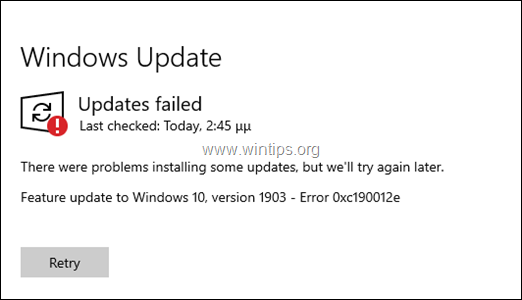
Kui näete Windows 10 funktsioonivärskenduse versiooni 1903 installimisel viga 0xc190012e, järgige selle lahendamiseks allolevaid juhiseid.
PARANDAMINE: Windows 10 v1903 värskendus nurjus veaga 0xc190012e.
Samm 1. Tehke kettapuhastus.
1. Paremklõpsake Windows Exploreris valikul "Kohalik ketas (C:)" ja valige Omadused.
2. Klõpsake nuppu Ketta puhastamine nuppu.

3. Klõpsake aknas "Disk Cleanup" nuppu Puhastage süsteemifailid.

4. Kontrollige kustutamiseks järgmisi faile ja seejärel klõpsake nuppu Okei:
- Windows Update'i puhastamine.
- Windows Defenderi viirusetõrje.
- Allalaaditud programmifailid.
- Ajutised Interneti-failid.
- Varasemad Windowsi installid.
- Prügikast.
- Ajutised failid.
- Ajutised Windowsi installifailid.
5. Kui küsitakse, klõpsake Kustuta failid.
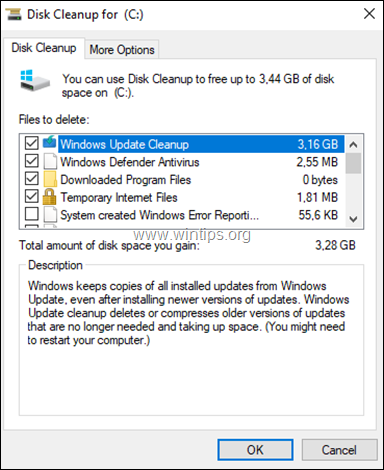
2. samm. Installige uusim hoolduspinu värskendus Windows 10 v1809 jaoks.
1. Laadige alla ja installida Viimane Hoolduspaki värskendus Windows 10 versioonile 1809, vastavalt installitud Windowsi arhitektuurile 32 või 64 bit.
3. samm. Installige Windows 10 v1809 kumulatiivne värskendus.
1. Laadige alla ja installige uusim Kumulatiivne värskendus Windows 10 versioonile 1809, vastavalt installitud Windowsi arhitektuurile 32 või 64 bit.
2. Pärast kumulatiivse värskenduse installimist Taaskäivita arvutisse.
3. Navigeerige Alusta -> Seaded -> Värskendus ja turvalisus ja proovige installida Windows 10 funktsioonivärskenduse versioon 1903. Kui värskenduse installimine ei õnnestu, jätkake järgmise sammuga.
4. samm. Installige Windows 10 v1903 ISO-failist.
1. Navigeerige Windows 10 allalaadimise sait ja klõpsake nuppu Laadige tööriist kohe alla nuppu, et luua Windows 10 installikandja.
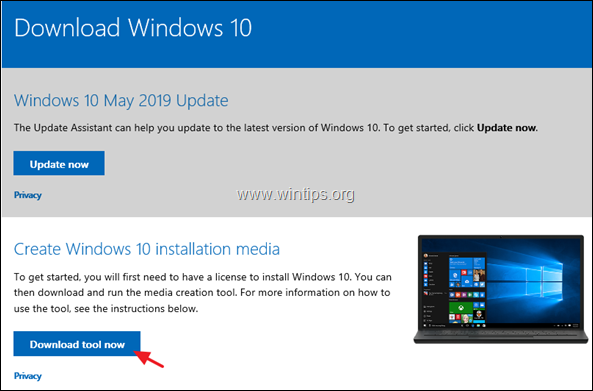
2. Valige Jookse "Meedia loomise tööriist" ja seejärel Nõustu litsentsitingimused.

3. Valige "Loo installikandja… teise arvuti jaoks" ja klõpsake Edasi
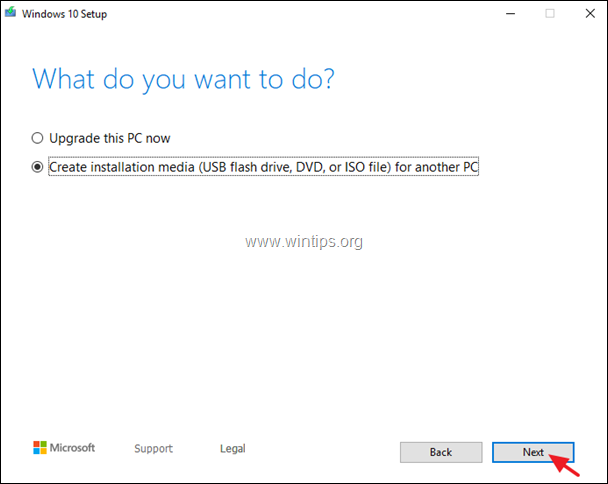
4. Klõpsake Edasi valikutest "Vali keel, arhitektuur ja väljaanne".
5. Valige Windows 10 allalaadimine ISO fail ja klõpsake Edasi.
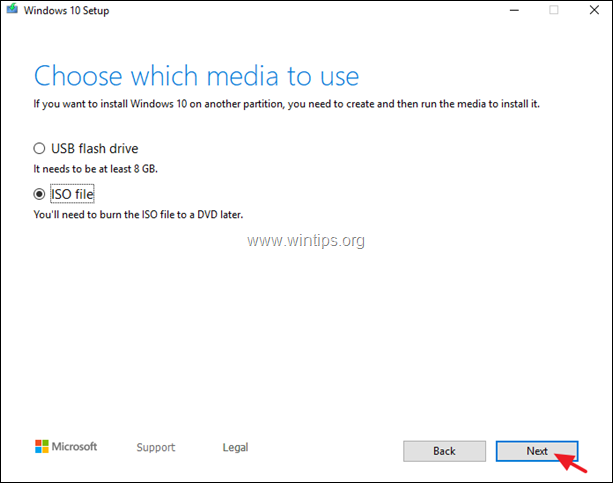
5. Valige Windows 10 ISO-faili salvestamise koht ja klõpsake nuppu Salvesta.
6. Nüüd oodake, kuni allalaadimine on lõppenud, ja kui see on tehtud, klõpsake nuppu Lõpetama.
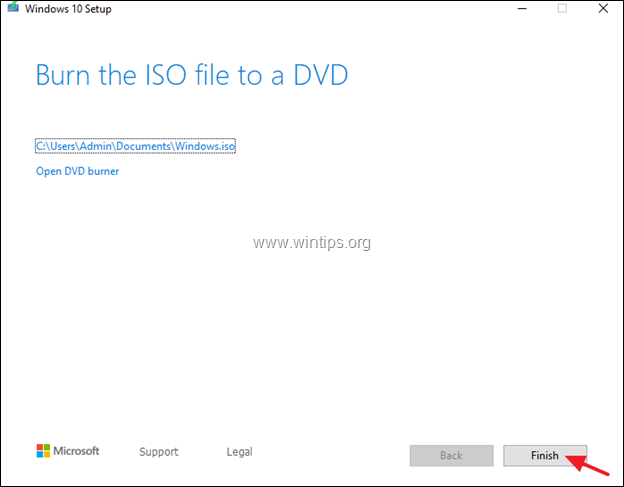
7. Liikuge asukohta, kus ISO-faili salvestasite, ja topeltklõpsake ISO-failil selle ühendamiseks.
8. Seejärel topeltklõpsake aadressil seadistamine rakendus
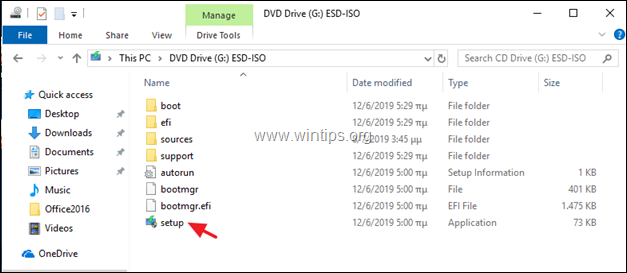
9. Klõpsake Edasi esimesel ekraanil, aktsepteerima litsentsitingimused ja seejärel klõpsake Installige, et alustada Windows 10 versiooni 1903 funktsioonivärskenduse installimist,
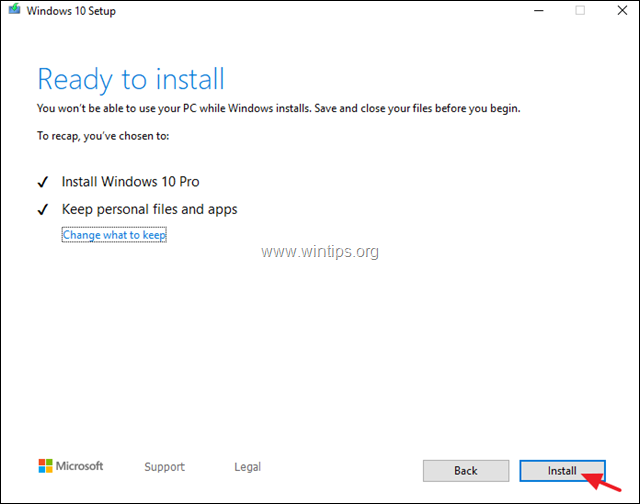
10. Tavaliselt installitakse värskendus ilma probleemideta. Kui see ikka ebaõnnestub, järgige Windowsi süsteemifailides esinevate vigade parandamiseks allolevaid 5. toimingu juhiseid ja seejärel rakendage samu samme algusest peale uuesti.
5. samm. PAranda Windowsi korruptsioonivead DISM-i ja SFC-tööriistadega.
1. Avage käsuviip administraatorina. Et seda teha:
1. Tippige otsingukasti: cmd või käsurida
2. Paremklõpsake ikooni käsurida (tulemus) ja valige Käivita administraatorina.

2. Tippige käsuviiba aknasse järgmine käsk ja vajutage Sisenema:
- Dism.exe /Onlain /Cleanup-Image /Restorehealth

3. Olge kannatlik, kuni DISM remondib komponentide poodi. Kui toiming on lõpetatud (teid tuleb teavitada, et komponentide poe rike on parandatud), andke see käsk ja vajutage Sisenema:
- SFC /SCANNOW

4. Kui SFC skannimine on lõppenud, Taaskäivita sinu arvuti.
5. Proovige oma süsteemi värskendada. Kui Windows 10 v1903 värskendust ei õnnestu uuesti installida, rakendage ülaltoodud samme uuesti (algusest peale) või varundage oma failid ja teostage värske Windows 10 installimine
See on kõik! Andke mulle teada, kas see juhend on teid aidanud, jättes oma kogemuse kohta kommentaari. Palun meeldige ja jagage seda juhendit, et teisi aidata.